Najlepsza ochrona wirusa dla Chromebooka w 2023 roku
Streszczenie:
W tym artykule omówimy bezpieczeństwo Chromebooków i czy konieczne jest oprogramowanie antywirusowe. Chromebooki są znane z silnych funkcji bezpieczeństwa, ale ważne jest, aby zauważyć, że nie są całkowicie odporne na wirusy i złośliwe oprogramowanie. Podczas gdy Chrome OS jest jednym z najbezpieczniejszych systemów operacyjnych, niektóre działania, takie jak wyłączenie funkcji bezpieczeństwa lub włączenie trybu programistów, mogą uczynić urządzenie bardziej wrażliwe. Zbadamy warstwy bezpieczeństwa Chromebooków, w tym automatyczne aktualizacje, piaskownicę, zweryfikowane rozruch i szyfrowanie danych. Ponadto zajmiemy się typowymi pytaniami związanymi z ochroną wirusów na Chromebookach.
Kluczowe punkty:
1. Chromebooki oferują przyzwoity poziom ochrony przed wirusami, ale dodatkowe oprogramowanie antywirusowe może zapewnić dodatkową warstwę bezpieczeństwa.
2. Chrome OS to bezpieczny system operacyjny, ze znacznie niższą liczbą luk w porównaniu do systemu Windows lub Mac OS X.
3. Złośliwe oprogramowanie stanowi większe zagrożenie dla Chromebooków, ponieważ może wykorzystać luki w aplikacjach Chrome lub Android.
4. Chromebooki opierają się na automatycznych aktualizacjach, aby zapewnić zastosowanie najnowszych łatek bezpieczeństwa.
5. Funkcja piaskownicy w stronach internetowych i aplikacjach Chrome OS Isolates, zapobiegając rozprzestrzenianiu się zagrożeń w całym urządzeniu.
6. Weryfikowany rozruch to miara bezpieczeństwa, która wykrywa manipulację lub uszkodzenie w systemie i naprawia wszelkie problemy.
7. Szyfrowanie danych chroni poufne informacje przechowywane w Chromebook, a większość danych jest przechowywana w chmurze.
8. Zachowując ostrożność podczas instalowania rozszerzeń Chrome lub aplikacji na Androida, ma kluczowe znaczenie dla zapobiegania zakażeniom złośliwego oprogramowania.
9. Utrzymanie systemu operacyjnego i oprogramowania Chromebooka jest niezbędne do utrzymania bezpieczeństwa.
10. Oprogramowanie antywirusowe dla Chromebooks może zapewnić dodatkową ochronę przed wirusami i złośliwym oprogramowaniem, ale ważne jest, aby wybrać renomowane i kompatybilne rozwiązanie.
Pytania i odpowiedzi:
P1: Czy chromebooki są całkowicie odporne na wirusy?
A1: Chociaż Chromebooki oferują wyższy poziom bezpieczeństwa w porównaniu z innymi systemami operacyjnymi, nie są one całkowicie odporne na wirusy. Ważne jest, aby podjąć środki ostrożności i w razie potrzeby użyć dodatkowego oprogramowania antywirusowego.
Q2: może instalować złośliwe rozszerzenia chromu lub aplikacje na Androida zainfekować Chromebook?
A2: Tak, instalowanie złośliwych rozszerzeń chromu lub aplikacji na Androida może potencjalnie zainfekować Chromebook i zagrozić jego bezpieczeństwu. Ważne jest, aby instalować tylko zaufane i renomowane aplikacje.
P3: W jaki sposób automatyczne aktualizacje na temat Chromebooków zwiększają bezpieczeństwo?
A3: Automatyczne aktualizacje zapewniają, że Chromebook zawsze działa najnowsza wersja oprogramowania, w tym ważne łatki bezpieczeństwa. Regularne aktualizacje są kluczowe dla utrzymania bezpieczeństwa urządzenia.
Q4: Co to jest piaskowanie w Chrome OS?
A4: Sandboxing to funkcja bezpieczeństwa w Chrome OS, która izoluje strony internetowe i aplikacje, zapobiegając rozprzestrzenianiu się zagrożeń do przeglądarki lub reszty Chromebooka. Każda karta lub aplikacja działa we własnym „piaskownicy”, zapewniając dodatkową warstwę ochrony.
P5: W jaki sposób zweryfikowane rozruch chronią Chromebook?
A5: Weryfikowany rozruch to środek zabezpieczenia, który sprawdza manipulację lub uszkodzenie w systemie Chromebooka, gdy się uruchamia. Jeśli zostaną wykryte problemy, system je naprawi, zapewniając integralność urządzenia.
P6: Czy szyfrowanie danych chroni wszystkie dane w Chromebook?
A6: Podczas gdy większość danych na Chromebook jest przechowywana w chmurze, na urządzeniu mogą być obecne niektóre pliki, takie jak pliki do pobrania, pliki cookie i przeglądarki. Szyfrowanie danych pomaga chronić te poufne informacje przed nieautoryzowanym dostępem.
P7: Jakie środki ostrożności należy podjąć podczas instalowania rozszerzeń Chrome lub aplikacji na Androida?
A7: Ważne jest, aby instalować tylko rozszerzenia Chrome i aplikacje na Androida z zaufanych źródeł. Czytanie recenzji użytkowników, sprawdzanie ocen i weryfikacja reputacji programisty może pomóc w identyfikacji bezpiecznych aplikacji.
P8: Jak często powinienem aktualizować mój Chromebook?
A8: Chromebooki są zaprojektowane do automatycznej aktualizacji, zapewniając najnowsze łatki bezpieczeństwa. Jeśli jednak masz wyłączone automatyczne aktualizacje, zaleca się ręczną aktualizację Chromebooka, gdy tylko aktualizacje będą dostępne.
P9: Czy oprogramowanie antywirusowe jest niezbędne do Chromebooka?
A9: Podczas gdy Chromebooki mają wbudowane funkcje bezpieczeństwa, instalowanie oprogramowania antywirusowego może zapewnić dodatkową warstwę ochrony przed wirusami i złośliwym oprogramowaniem. Zaleca się wybrać renomowane rozwiązanie antywirusowe, które jest kompatybilne z Chrome OS.
P10: Jakie czynniki należy wziąć pod uwagę przy wyborze oprogramowania antywirusowego dla Chromebooka?
A10: Wybierając oprogramowanie antywirusowe dla Chromebooka, ważne jest, aby rozważyć jego zgodność z Chrome OS, reputacją i recenzjami, oferowanymi funkcjami, łatwością użytkowania i obsługą klienta dostarczonego przez dostawcę oprogramowania.
Najlepsza ochrona wirusa dla Chromebooka w 2023 roku
Google Chrome można ustawić, aby aktualizować się automatycznie, co jest najbezpieczniejszym sposobem na zrobienie tego. Jeśli nie masz’t nie chcę, aby to zrobić, upewnij się, że instalujesz aktualizacje ręcznie, gdy tylko Chrome ostrzeże cię’S nieaktualne.
Czy chromebooki mogą uzyskać wirusy?
Chromebook oferuje przyzwoity poziom ochrony, ale Don’Niech to uśpiło w fałszywym poczuciu bezpieczeństwa. Antiwirus może nadal pomóc w zapewnieniu bezpieczeństwa urządzenia.
Melanie Gano , Autor
Sara J. Nguyen , Autor
Yahia Barakah , Redaktor
Ostatnia aktualizacja 2 marca 2023
Możemy otrzymać rekompensatę od produktów i usług wymienionych w tej historii, ale opinie są własne autora. Odszkodowanie może wpływać na to, gdzie pojawiają się oferty. Nie uwzględniliśmy wszystkich dostępnych produktów ani ofert. Dowiedz się więcej o tym, jak zarabiamy pieniądze i nasze polityki redakcyjne.
Ujawnienie reklamodawcy
All About Cookies to niezależna, wspierana przez reklamę stronę internetową. Niektóre z ofert, które pojawiają się na tej stronie, pochodzą od zewnętrznych reklamodawców, z których wszystko o plikach cookie otrzymuje rekompensatę. Ta rekompensata może wpłynąć na to, jak i gdzie produkty pojawiają się na tej stronie (w tym na przykład kolejność, w jakiej się pojawiają).
Wszystko o plikach cookie nie obejmuje wszystkich ofert finansowych ani kredytowych, które mogą być dostępne dla konsumentów, ani nie uwzględniamy wszystkich firm lub wszystkich dostępnych produktów. Informacje są dokładne od daty publikacji i nie zostały dostarczone ani zatwierdzone przez reklamodawcę.
Polityka redakcyjna
Zespół redakcyjny All About Cookies stara się dostarczyć dokładne, dogłębne informacje i recenzje, aby pomóc Ci, naszemu czytelnikowi, podejmować decyzje dotyczące prywatności online z pewnością. Oto, czego możesz się od nas oczekiwać:
- Wszystko o plikach cookie zarabia pieniądze po kliknięciu linków na naszej stronie do niektórych produktów i ofert, o których wspominamy. Te partnerstwa nie wpływają na nasze opinie ani zalecenia. Przeczytaj więcej o tym, jak zarabiamy pieniądze.
- Partnerzy nie są w stanie przejrzeć ani żądać zmian w naszych treściach, z wyjątkiem powodów zgodności.
- Naszym celem jest upewnienie się, że wszystko na naszej stronie jest aktualne i dokładne na dzień publikacji, ale nie możemy zagwarantować, że czegoś nie przegapiliśmy. Twoim obowiązkiem jest sprawdzenie wszystkich informacji przed podjęciem jakiejkolwiek decyzji. Jeśli zauważysz coś, co wygląda źle, daj nam znać.
Chromebooki są praktycznie odporne na wirusy – o ile nie wyłączysz funkcji bezpieczeństwa ani nie włączysz trybu programisty. Te działania sprawiają, że jest bardziej narażony na cyberprzestępstwa.
Chrome OS jest wyposażony w jeden z najbezpieczniejszych systemów operacyjnych. Witryna CVE Szczegóły zawierają 46 luk w zabezpieczeniach dla Chrome OS.[1] Jest to dalekie od 588 luk w systemie Windows 11 i 3,101 luk na Mac OS X.[2,3]
Złośliwe oprogramowanie to inna historia, ponieważ Chromebook jest znacznie bardziej podatny na tego rodzaju zagrożenie. Możliwe jest zainstalowanie złośliwych rozszerzeń chromu lub aplikacji na Androida i zainfekowanie chromowanej przeglądarki lub Chromebook.
Pozwalać’Sboruj bezpieczeństwo swojego Chromebooka, a podczas instalowania antywirusa na komputerze może mieć sens.
W tym artykule
Jak bezpieczny jest Chromebook?
Więc co sprawia, że Chromebook jest tak bezpieczny? Zacznijmy od samego systemu operacyjnego. Chrome system operacyjny działa tylko z aplikacjami internetowymi, co oznacza, że nie pozwala uruchamiać ani nie zainstalować żadnego oprogramowania wykonywalnego lub .Pliki EXE. Oznacza to, że wirusy mają trudniejszy czas na infekowanie Chromebooków, jeśli pojawią się w .plik exe. Ale dokładnie to, czym jest wirus komputerowy?
Wirus to program komputerowy, który zawiera instrukcje lub złośliwy kod, który zostałby wykonywany po uruchomieniu programu. Jego efekty mogą wahać się od irytujących wiadomości po usunięcie plików i kradzież informacji.
Chromebook broni przed wirusami za pomocą kilku warstw bezpieczeństwa. Każda warstwa bezpieczeństwa jest osobna, co oznacza, że nawet jeśli wirus przełamuje jedną warstwę, może nadal mieć kilka innych warstw do pokonania. Te warstwy obejmują:
1. Automatyczne aktualizacje
Dostawcy oprogramowania nieustannie projektują aktualizacje, które lepiej chronią Cię przed zarażeniem wirusem, co oznacza, że im więcej aktualizujesz, tym bardziej powinien być chroniony.
Jednak może to być trudne do zarządzania tradycyjnymi systemami operacyjnymi’D mają różne oprogramowanie od różnych dostawców. Każdy może mieć inny mechanizm aktualizacji, dzięki czemu utrzymanie sytuacji.
Chromebooki mogą automatycznie zarządzać aktualizacjami i upewnić się, że zawsze działa najnowsza wersja oprogramowania.
2. Sandboxing
Bez względu na to, jak silne może być bezpieczeństwo, użytkownicy popełniający błąd lub odwiedzając stronę internetową, którą powinni’T. Kiedy tak się stanie, wirus może dostać się do twojego systemu i spowodować obrażenia i chaos.
Za każdym razem, gdy otwierasz nową kartę przeglądarki lub otwiera aplikację, Chrome OS umieszcza ją we własnym „piaskownicy.„Zasadniczo tworzy wokół niego ścianę. Więc jeśli odwiedzisz złośliwą stronę internetową lub aplikację, każde pobrane zagrożenie jest zawarte w piaskownicy. Zapobiega to rozprzestrzenianiu się na przeglądarkę lub resztę Chromebooka.
3. Zweryfikowany rozruch
W rzadkim przypadku, gdy piaskownica nie działa, Chrome OS ma plan tworzenia kopii zapasowych. Po uruchomieniu Chromebooka przechodzi proces zwany zweryfikowanym rozruchem. Recenzuje twój Chromebook i szuka manipulacji lub korupcji w systemie. Jeśli coś wykryje, naprawia problem.
4. Szyfrowanie danych
Większość danych może być przechowywana w chmurze podczas korzystania z aplikacji internetowych, z dala od dowolnej infekcji w faktycznym Chromebook.
Jednak niektóre pliki, takie jak pobierania, pliki cookie i dane przeglądarki, mogą nadal być obecne na twoim urządzeniu. Dane te mogą być celem porywaczy przeglądarki, którzy próbują ukraść cenne informacje.
Ale Chromebooks szyfruj dane za pomocą sprzętu opornego na manipulacje, co utrudnia dostęp do tych plików.
5. Tryb odzyskiwania
Nawet jeśli inne obronę się nie powiedzie, możesz nadal mieć kartę wolną od Jail w formie trybu odzyskiwania. Wszystko, co musisz zrobić, to użyć szybkiej kombinacji klawiatury, aby wprowadzić tryb odzyskiwania i przywrócić system do poprzedniej wersji, która może być bezpieczna.
Wszystkie te funkcje bezpieczeństwa sprawiają, że Chromebooki są znacznie bezpieczniejsze niż wielu konkurentów.
Bezpieczeństwo dla Chromebooks
Niezależnie od tego, jak silny Chromebook’S Bezpieczeństwo jest, może’T Nie chronisz cię przed wszystkim. Nadal istnieją pewne zagrożenia, które mogłyby przekroczyć Chromebook’S obrony. Oto kilka zagrożeń, jakie może zmierzyć się Chromebook:
1. Niezabezpieczone strony internetowe
Strona internetowa, która jest’T zarządzany lub regularnie aktualizowany może być narażony na zakażenie złośliwym oprogramowaniem lub innymi wirusami. Niektóre przeglądarki, takie jak Google Chrome, mogą wyświetlić wiadomość ostrzegawczą informującą, że strona internetowa nie jest bezpieczna.
Jednak możesz podjąć większe ryzyko pobrania złośliwego oprogramowania na urządzenie, jeśli zdecydujesz się wyświetlić witrynę. Podczas gdy Chromebooki są bardzo skuteczne w wykrywaniu złośliwych stron internetowych, wybór przejścia przez ostrzeżenie może pozwolić na przejście przez wirusa.
2. Wrażliwe aplikacje na Androida
Chromebooki mogą być bezpieczne przed złośliwymi aplikacjami, jeśli pobierasz tylko swoje aplikacje ze sklepu Play, co ma reputację bezpieczeństwa.
Google’s Play Store rygorystycznie weryfikuje wszystkie aplikacje na swojej platformie, aby zmniejszyć ryzyko złośliwych aplikacji do Twojego systemu.
Jednak sklep z zabawą jest’t jedyne źródło, których możesz użyć do pobierania aplikacji na swój Chromebook. Korzystanie z niezweryfikowanych źródeł może zwiększyć ryzyko pobrania złośliwej aplikacji.
3. Wyłudzanie informacji
Phishing jest jedną z najstarszych form ataku, ale’nadal jest jednym z najbardziej skutecznych, ponieważ opiera się na błędach popełnianych przez użytkowników.
Phishing działa, wysyłając e -maile, które próbują oszukać Cię do klikania linku lub pobierania oprogramowania. Na przykład oszuści mogą udawać, że jest Twój bank i poprosić o wprowadzenie informacji o koncie.
Jeśli e -mail phishingowy zakończy się, może pobrać wirusa na komputer i uruchomić go. Taki wirus może spowodować awarię komputera, uruchamianie wolniej, monitorowanie swojej aktywności, a nawet ukraść poufne informacje.
4. Fałszywe rozszerzenia przeglądarki
W sklepie internetowym Chrome dostępnych jest wiele rozszerzeń Chrome, które mogłyby pomóc poprawić prywatność, zablokować niechciane reklamy lub więcej. Jednak nie wszystkie z nich są uzasadnionym oprogramowaniem.
Wiele rozszerzeń wymaga możliwości skanowania odwiedzanej strony internetowej. Ta zdolność do skanowania twoich stron internetowych daje im dostęp do ogromnej ilości informacji, które można skradzić i przekazać złośliwym imprezom.
Chromebooki wykonują świetną robotę, dostrzegając złośliwe przedłużenia, ale mogą nie złapać wszystkiego. Zawsze powinieneś uważać na pobranie wszystkiego z strony zewnętrznej.
Jak sprawdzić złośliwe oprogramowanie i wirusy na Chromebook
Sprawdzanie złośliwego oprogramowania i wirusów w Chromebook jest stosunkowo proste. Ponieważ jest wyposażony w piaskownicę i zweryfikowany rozruch, chrombook może sama zadbać o złośliwe oprogramowanie. Jednak może być konieczne ręczne znalezienie przyczyny problemów, aby Twój Chromebook był czysty z złośliwego oprogramowania. Oto kilka rzeczy do sprawdzenia:
Sprawdź rozszerzenia Chrome
Być może zainstalowałeś rozszerzenie Chrome, które’S wpływa na twoje wrażenia z przeglądania. Nawet jeśli pobierasz rozszerzenie bezpośrednio ze sklepu Chrome, czasem złe rozszerzenie sprawia, że przeszłe środki bezpieczeństwa.
Wcześniej w 2022 r. Oryginalna firma została sfałszowana, a pod jego nazwą utworzono oszukańcze rozszerzenie Chrome. Miał ponad 200 000 instalacji i stworzył szereg problemów, takich jak otwieranie linków do witryn spam.
Jak usunąć rozszerzenie chromu
Jeśli zaczniesz mieć problemy z przeglądarką, możesz sprawdzić rozszerzenia Chrome. W takim przypadku powinieneś podjąć następujące kroki, aby usunąć problem:
1. W prawym górnym rogu kliknij ikonę układanki.
2. Wybierz Zarządzanie rozszerzeniami.
/images/2023/01/11/does-chromebook-need-antivirus_01.png)
3. Przejrzyj rozszerzenia Chrome pod kątem autentyczności, szczególnie niedawno pobrane rozszerzenia.
/images/2023/01/11/does-chromebook-need-antivirus_02.png)
4. Wybierz Usuń w ramach rozszerzenia Chrome, które chcesz usunąć.
5. Po usunięciu złego rozszerzenia Chrome przeglądarka powinna powrócić do normy, a każdy złośliwy kod zostanie usunięty.
Sprawdź aplikacje na Androida
Na Chromebookach możesz użyć Google Play Store do pobierania aplikacji opartych na Androidzie. Chociaż Google Play Store ma kontrole bezpieczeństwa w celu zweryfikowania autentyczności aplikacji, czasami spada przez pęknięcia.
W lipcu 2022 r. Google Play Store usunęło 52 aplikacje z połączonymi 300 000 pobrań. Aplikacje zainstalowałyby złośliwe oprogramowanie na urządzeniu i spowodowały problemy związane z bezpieczeństwem lub prywatnością.
Mimo to pobieranie aplikacji ze sklepu Google Play zawsze jest bezpieczniejsze. Sklepy z aplikacjami zewnętrznymi nie mają takich samych kontroli bezpieczeństwa.
Dobra wiadomość jest taka, że aplikacje Google Play działają we własnym piaskownicy. Oznacza to, że nawet jeśli pobierasz złośliwą aplikację na Androida, nie wpłynie to na cały system operacyjny. Ale nadal ważne jest, aby usunąć go z Chromebooka.
Jak usunąć aplikację Google Play Store
Oto kroki, które należy podjąć, aby usunąć aplikację z Chromebooka:
1. Otwórz aplikację Google Play Store.
2. Wybierz swoje zdjęcie profilowe w prawym górnym rogu.
3. Wybierz Zarządzanie aplikacjami i urządzeniami.
4. Kliknij kartę Zarządzaj. Na swoim Chromebook znajdziesz listę wszystkich zainstalowanych aplikacji.
/images/2023/01/11/does-chromebook-need-antivirus_03.png)
5. Wybierz aplikację, klikając pole po prawej stronie.
6. W prawym górnym rogu wybierz ikonę kosza na śmieci do odinstalowania.
Możesz także usunąć aplikację za pośrednictwem Chromebook:
1. Otwórz menu.
2. Znajdź aplikację, którą chcesz usunąć. Unosić się nad nim i kliknij prawym przyciskiem myszy, aby otworzyć menu.
3. Wybierz odinstalowanie.
5 Korzyści z Chromebook Antivirus
Posiadanie programu antywirusowego daje kolejną warstwę bezpieczeństwa do złapania złośliwego oprogramowania, oprogramowania szpiegowania i wirusów, które mogą ominąć Chromebook’S zabezpieczenia.
Ochrona antywirusowa występuje w wielu różnych formach i ma różne warstwy bezpieczeństwa. Mogą być bezpłatne lub opłacane, a płatne ogólnie oferują lepszą ochronę. Korzyści antywirusowe obejmują:
1. Ochrona przeciwposłuszczowa
Antiwirus może sprawdzić niektóre czerwone flagi, które sprawiają, że e -mail jest podejrzany.
Podobną kluczową cechą, które mają kilka antywirusów, są filtry spamowe, które blokują wszelkie oczywiście podejrzane e -maile lub niezamówione materiały marketingowe, aby chronić Cię przed potencjalnymi próbami phishingowymi.
2. Ochrona internetowa
Jeśli ty’Ponowne przeglądanie sieci, niepewne strony internetowe mogą potencjalnie hostować złośliwe oprogramowanie, które może zainfekować komputer. Cyberprzestępcy mogą wykorzystać to jako okazję do przechwytywania poufnych informacji, takich jak szczegóły dotyczące twoich finansów lub osobistych loginów.
Antiwirus służy jako system wczesnego ostrzegania, skanując strony internetowe i wydając ostrzeżenie, jeśli wykrywa problem. W zależności od funkcjonalności antywirusowej może zapewnić zaawansowaną ochronę przed powstającymi zagrożeniami i pomóc w ochronie informacji finansowych, gdy Ty’Re Online.
3. Monitorowanie aplikacji
Aplikacje są potencjalnym źródłem ataku na komputer. Zagrożenia bezpieczeństwa obejmują niepewne przechowywanie danych, ekspozycję poufnych danych i ataki wirusowe.
Istnieją wirusy, które piggyback na rzekomo przydatnych aplikacjach do zarażania komputera. Nawet renomowane aplikacje mogą być zarażone i powodować problemy dla twojego systemu.
Kilka antywirusów stale monitoruje wszystkie aplikacje na komputerze, sprawdzając wszelkie problemy i luki. Oprogramowanie antywirusowe może zablokować uruchomienie problematycznej aplikacji po wykryciu problemów.
4. Bezpieczne przeglądanie
Bezpieczne przeglądanie może zapewnić większą ochronę prywatności i zapobiegać, takich jak komputerowe pliki cookie z monitorowania Twojej aktywności online. Bezpieczne przeglądarki Chrome mają bezpieczeństwo autoryzowanych programów lub działań i zapobiegają jakimkolwiek aplikacjom lub działaniom’t Na tej liście.
Bezpieczne przeglądanie może również wydać ostrzeżenia, jeśli ty’Zamierzaj odwiedzić niebezpieczną witrynę lub pobrać niebezpieczny plik. Może nawet powiadomić właścicieli stron internetowych, jeśli złośliwe aktorzy naruszają swoje strony internetowe.
5. Wirtualna sieć prywatna (VPN)
VPN może chronić Twoją tożsamość online, zapewniając bezpieczeństwo przed hakerami i agencjami szpiegnymi. Szyfruje twoje dane i ukrywa aktywność online przed nieautoryzowanymi widzami, przekierowując ruch przeglądania przez inne komputery lub sieci.
Należy pamiętać, że VPN nie zapobiega aktywnie wirusom, ale utrzymuje prywatną działalność przeglądania. Tak więc sam VPN może nie zapewnić pełnego zakresu ochrony, której możesz potrzebować online.
Jak wybrać antywirus do Chromebooka
Aby znaleźć antywirus, który działa najlepiej dla Twojego urządzenia, sprawdź:
1. Kompatybilność z Chromebooks
Naturalnie potrzebujesz antywirusa, który działałby z systemem operacyjnym Chromebook. Aby uzyskać dodatkową ochronę, dobrym pomysłem może być znalezienie antywirusów, które oferują dodatkowe funkcje powyżej tego, co już można znaleźć w Chromebook.
2. Oferowane funkcje
Różne antywirusy mogą wynikać z różnych punktów cenowych i różnych funkcji. Upewnij się, że otrzymasz antywirus, który oferuje wszystko, co chcesz w pakiecie.
Na przykład niektóre antywirusy mogą automatycznie skanować system w poszukiwaniu zagrożeń, a niektórzy mogą poczekać, aż zrobisz to ręcznie. Inne funkcje, które należy szukać, obejmują oferowanie VPN do bezpiecznego prywatnego przeglądania, proaktywne monitorowanie aplikacji i automatyczne tworzenie kopii zapasowych systemu.
3. Poziom ochrony
Różne antywirusy oferują różne poziomy ochrony. Ogólnie rzecz biorąc, płatne środki przeciwwirusowe prawdopodobnie zapewnią większą ochronę niż bezpłatne środki przeciwwirusowe. Mimo to’jest dobrym pomysłem, aby upewnić się, że wiesz, ile cię zabezpieczysz’rentowność przed dokonaniem wyboru.
Firmy antywirusowe zwykle oferują różne poziomy ochrony w różnych punktach cenowych. Większość firm wyświetla funkcje każdego poziomu i cenę, którą można zapłacić.
4. Cena vs. wartość
Możesz mieć pokusę, aby wybrać najtańszy antywirus, ale to’jest ważne, aby zrównoważyć cenę a wartość.
Istnieje kilka bezpłatnych antywirusów, chociaż poziom ochrony, który oferuje, jest często ograniczony. Płatne antywirusy mogą wynosić od 10 USD miesięcznie do ponad 50 USD miesięcznie dla najbardziej zaawansowanych.
Chociaż niektóre opcje mogą być droższe, mogą one być pełne funkcji, a ty’D otrzymaj więcej za swoje pieniądze. Biorąc pod uwagę, jak drogie lub czasochłonne może być, jeśli wirus zarazi twój Chromebook, możesz zaoszczędzić pieniądze, inwestując w dobry antywirus.
Najlepszy antywirus na Chromebook
Jeśli ty’Szukam najlepszego oprogramowania antywirusowego, oto kilku pretendentów:
Bitdefender
BitDefender oferuje łatwość użytkowania i dobry poziom ochrony wirusów, z którego większość ludzi mogłaby korzystać, w tym ochrona oprogramowania ransomware, VPN, kontrole rodzicielskie i wiele więcej. Bezpłatna wersja (która zawiera reklamy) jest dostępna w sklepie Google Play. Bitdefender oferuje również kilka rocznych płatnych planów:
- Bitdefender Mobile Security for Android: 14 USD.99/pierwszy rok (1 urządzenie)
- Bitdefender Premium Security: 69 USD.98/pierwszy rok (do 10 urządzeń)
- Bitdefender Ultimate Security: 99 USD.98/pierwszy rok (do 10 urządzeń)
Funkcje mogą obejmować wykrywanie zagrożeń w czasie rzeczywistym, przeciwphosy, przeciwdziałanie oszustwom, VPN i oceny podatności. Jego ustawienie autopilota świetnie nadaje się do rozwiązywania problemów z poszczególnymi urządzeniami.
Norton
Jedna z największych nazwisk w branży, Norton’S 360 Security Suite oferuje opcje bogate w funkcje i doskonałe wskaźniki wykrywania złośliwego oprogramowania.
- Norton 360 Standard: 39 USD.99/pierwszy rok (1 urządzenie)
- NOrton 360 Deluxe: 49 USD.99/pierwszy rok (do 5 urządzeń)
- Norton 360 z LifeLock Select: 99 USD.48/pierwszy rok (do 5 urządzeń)
Norton’Funkcje S mogą obejmować kopię zapasową w chmurze, kontrole rodzicielskie, VPN, ochronę kamery internetowej i ochronę kradzieży tożsamości.
Avira
Avira to potężne narzędzie oparte na chmurze z wieloma najlepszymi funkcjami i narzędziami bezpieczeństwa. A dzięki wyjątkowym narzędziom optymalizacji wydajności, to’jest świetną opcją przyspieszenia urządzenia.
Avira ma bezpłatną opcję Androida dostępną na Chromebook, która oferuje podstawowy poziom ochrony. Płacone rozwiązania antywirusowe są ukierunkowane wyłącznie na użytkowników komputerów Mac i Windows, ale bezpłatna wersja nadal zapewnia VPN, skaner sieci, bloker witryn phishingowych i powiadomienia o naruszeniu danych wraz z narzędziami do czyszczenia.
Kaspersky
Siedziba Kaspersky znajduje się w Moskwie, co może spowodować pewne zaniepokojenie. Według Reutersa U.S. rząd ostrzegał firmy, że oprogramowanie Kaspersky może spowodować szkodę. Jednak Kaspersky był wcześniej wysoce zalecanym rozwiązaniem antywirusowym, więc nadal warto rozważyć.
Kaspersky ma doskonałe wskaźniki wykrywania złośliwego oprogramowania. Kilka niedrogich pakietów antywirusowych Kaspersky blokuje wirusy i złośliwe oprogramowanie w czasie rzeczywistym i szybko zneutralizuje zagrożenia. Bezpłatna wersja Kaspersky jest dostępna w sklepie Play. Oferuje także kilka płatnych planów, w tym:
- Ochrona Sieciowa Kaspersky: Zaczyna się od 12 USD.99/rok (do 2 urządzeń)
- Kaspersky Total Security: Zaczyna się od 26 USD.99/rok (do 3 urządzeń)
- Ochrona Sieciowa Kaspersky: Zaczyna się od 23 USD.99/rok (do 3 urządzeń)
- Kaspersky Security Cloud: Zaczyna się od 26 USD.99/pierwszy rok (do 3 urządzeń)
Kaspersky’S Suites S Antivirus ma szereg funkcji, które mogą obejmować VPN, ochronę kamer internetowych, kontrole bezpieczeństwa sieciowego i zaszyfrowane płatności.
FAQ
Czy chromebooki mogą uzyskać wirusy?
Wszystkie komputery mogą otrzymać wirusy, w tym Chromebooki. Jednak Chromebooki mają tylko niewielką liczbę luk dzięki wielowarstwowej bezpieczeństwa cybernetycznego.
Jak powiedzieć, czy Chromebook ma wirusa?
Niektóre z objawów posiadania wirusa w Chromebook może być wolniejszym systemem, długi czas rozruchu, brakujące pliki, częste awarie systemu lub nieoczekiwane wyskakujące okna. Jeśli zauważysz jedną z tych rzeczy, prowadzenie skanu wirusa jest dobrym pomysłem.
Dlaczego Chromebooki są bezpieczne?
Chromebooki uruchamiają wielowarstwowy system obrony, który obejmuje izolowanie stron internetowych, aby zminimalizować ich ryzyko, weryfikację rozruchu w celu sprawdzenia problemów za każdym razem, gdy się uruchamia, i więcej. Takie podejście bardzo utrudnia wirusom włamanie się lub zmiana systemu.
Dolna linia
Więc chromebooki mogą uzyskać wirusy? Krótka odpowiedź brzmi tak. Podczas gdy Chromebooki mogą mieć silniejszą ochronę niż PC lub Mac, one’nie do końca odporne.
To’s dlaczego dobry antywirus – nawet jeśli to’s jedna z bezpłatnych wersji – może zaoferować dodatkową warstwę ochrony i dodać spokój ducha.
Aby znaleźć ufny antywirus, przeglądaj dostępne opcje online i wybierz jedną, która oferuje większość lub wszystkie potrzebne funkcje. Większość antywirusów wyraźnie wyświetla swoje funkcje, co pozwala zdecydować, który z nich najlepiej pasuje do twoich potrzeb.
Kiedyś’VE zdecydowano, proste kliknięcie aplikacji w sklepie odtwarzania powinno zainstalować ją na urządzeniu. Pamiętaj, że może być konieczne ponowne uruchomienie Chromebooka, aby ukończyć proces instalacji i wykonać początkowe skanowanie bezpieczeństwa, aby sprawdzić luki w zabezpieczeniach.
Szczegóły autora
Melanie Gano
o autorze
Melanie Gano jest gawędziarzem, z płonącym pragnieniem zagłębiania się w wszystkie aspekty technologii. Jej motto brzmi: kiedy „kochasz to, co robisz, nigdy w życiu nie pracujesz.”
Najlepsza ochrona wirusa dla Chromebooka w 2023 roku
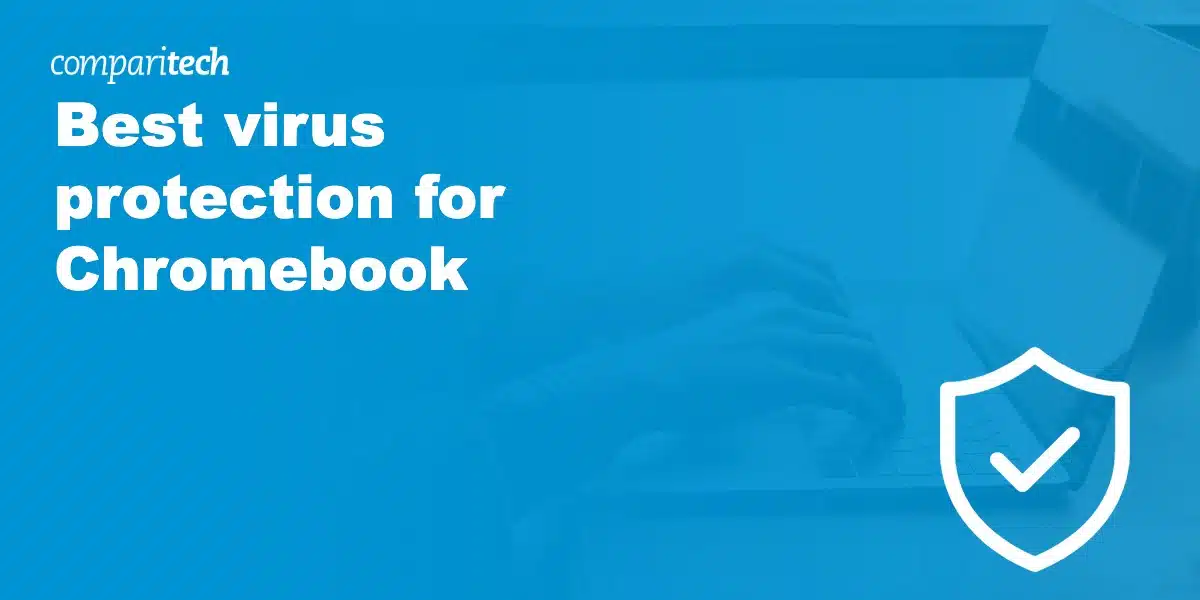
Niezależnie od tego, czy używasz Chromebooka do pracy, gier lub strumieniowego przesyłania wideo, chronione urządzenie przed złośliwym oprogramowaniem jest niezbędne. Sprawdź naszą listę najlepszej ochrony antywirusowej dla Chromebooka, aby wyprzedzić najnowsze cyberprzestępstwa.
System operacyjny Chrome jest znany z tego, że jest jednym z najbezpieczniejszych platform do walki z zakażeniami złośliwego oprogramowania, przede wszystkim do działania aplikacji we własnych kontenerach. W rezultacie aplikacje nie mogą wprowadzać zmian, które mogą wykorzystać luki w twoim systemie. Jednak to’nie powiedzieć, że ChromeOS jest odporny na złośliwe oprogramowanie, dlatego my’szczegółowe informacje na temat najlepszej ochrony antywirusowej dla Chromebooka.
My’LL obejmuje każdy antywirus mini-recenzją, aby pomóc Ci zdecydować o najlepszej ochrony wymagań, ale jeśli ty’nie krótko na czas, tutaj’s szybkie podsumowanie Najlepsza ochrona przeciwwirusowa dla Chromebooka:
- Norton: Nasz najlepszy antywirus dla Chromebooka. Oferuje ochronę wszechstronną, która obejmuje VPN, zaawansowane skanowanie złośliwego oprogramowania, kontrole rodzicielskie i inne.
- TotalAV: Wybór przyjazny budżetowi. Doskonałe wskaźniki wykrywania złośliwego oprogramowania, zarządzanie hasłem i optymalizacja wydajności’S łatwy do portfela.
- Bitdefender: Duże na funkcjach. Najwyższej klasy obsługa klienta, ochrona przed oprogramowaniem ransomware, ochrona kamery i niski wpływ na zasoby komputerowe.
- Malwarebytes: Audyt oprogramowania. Skanowanie złośliwego oprogramowania w czasie rzeczywistym, kontrole aplikacji i kontrole przeciwphinowe w celu zwiększenia bezpieczeństwa Chromebook.
- Avira: Opcja przyjazna dla początkujących. Ochrona bankową i płatności, automatyczne aktualizacje i łatwe w użyciu aplikacje do Chromebook.
Nasza najlepsza zalecenie antywirusowe
Norton jest naszym zalecanym antywirusem dla Chromebooka. Istnieją regularne promocje we wszystkich planach, w tym do 52% zniżki na pierwszy rok.
Użyj naszego wyłącznego linku, aby uzyskać największe zniżki na Norton Antivirus.
Najlepszy antywirus dla Chromebooka
Przy tak wielu produktach antywirusowych dostępnych dla Chromebook, wybór dostawcy, który zaznacza wszystkie pola dla twoich indywidualnych potrzeb, może być zniechęcającym doświadczeniem. Aby uzyskać mieszankę najlepszej wartości z ochroną złośliwego oprogramowania, my’ve przeszukał sieć, aby znaleźć najlepsze opcje.
Tutaj’S Lista najlepszych antywirusów dla Chromebooka:
1. Norton
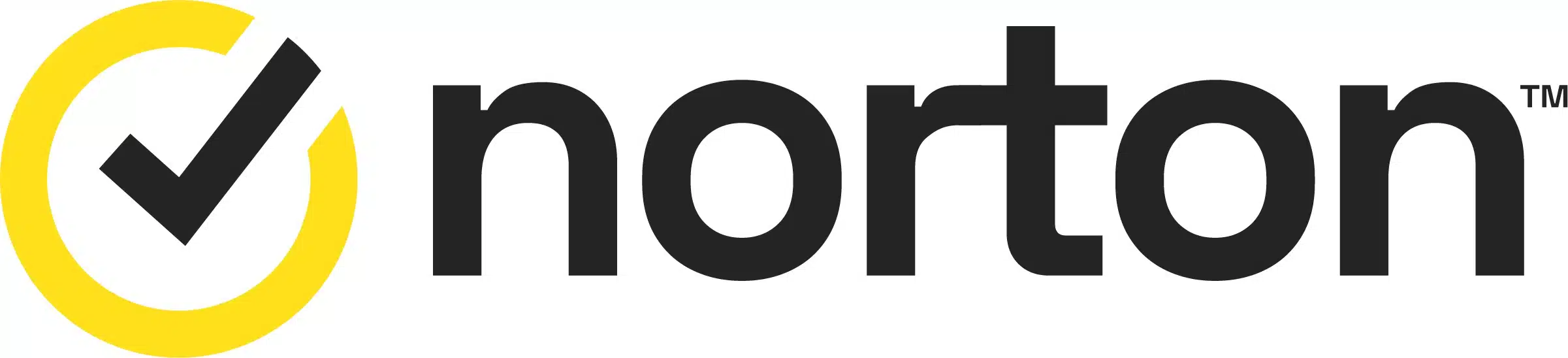
Dostępne aplikacje:
Gwarancja zwrotu pieniędzy: 30 dni
Norton szybko stał się jednym z najbardziej renomowanych dostawców bezpieczeństwa konsumenckiego, oferując szereg apartamentów, od ochrony antywirusowej po wszechstronne apartamenty bezpieczeństwa internetowego na Chromebook i wszystkich innych głównych platformach.
Kiedy przetestowałem Nortona przeciwko próbkom z użyciem głośnego oprogramowania Neert i Live, wykrył i usunął je wszystkie podczas skanowania w czasie rzeczywistym i na żądanie. Norton 360 ma kilka pakietów w zależności od twoich wymagań, ze znacznymi rabatami dla nowych subskrybentów. Funkcje obejmują elementy sterujące rodzicielskie, VPN, menedżer haseł i więcej. Wsparcie 27/7 jest dołączone do wszystkich planów, a jego aplikacje są odpowiednie dla użytkowników podstawowych.
Profesjonaliści:
- Kompleksowy pakiet monitorowania tożsamości
- Szeroki zakres narzędzi bezpieczeństwa
- Doskonałe blokowanie złośliwego oprogramowania
- Dostępnych wielu opcji pakietu
Cons:
- Pakiety o droższych cenach niż wielu konkurentów
4 poza 5
Najlepszy antywirus dla Chromebook: Norton oferuje wszechstronną ochronę Chromebooka, z antywirusem, kontrolami rodzicielskimi i ochroną kamer internetowych. Wszystkie plany obejmują 60-dniową gwarancję zwrotu pieniędzy.
Norton 360 Standard
Uzyskaj 52% zniżki w pierwszym roku!
Rabat zastosował automatycznie
2. TotalAV
Dostępne aplikacje:
TotalAV to świetna opcja dla użytkowników, którzy chcą ochrony złośliwego oprogramowania premium przy ograniczonym budżecie, a plany oferują mocno zdyskontowane ceny dla użytkowników, którzy rejestrują się przez 12 miesięcy lub dłużej. Podczas gdy Totalav nie’T blokuje każdy plik obojętny i złośliwy na żywo, z którym się bawiłem, najwięcej zablokował i wykrył innych, co oznacza, że był świadomy zagrożeń, ale nie’t Nie wiem, jak je usunąć. Na szczęście często aktualizuje bazy danych złośliwego oprogramowania, więc nie mam wątpliwości, że jego możliwości wykrywania i usuwania poprawiają.
Oprócz wykrywania złośliwego oprogramowania, TotalAV obejmuje narzędzia optymalizacji wydajności w celu przyspieszenia systemu, automatyczne aktualizacje aplikacji, wbudowaną zaporę ogniową i menedżera haseł. Aplikacje do Chromebooka są eleganckie i łatwe w użyciu. Bezpłatni użytkownicy i subskrybenci premium uzyskują dostęp do obsługi czatu na żywo 24/7, idealnie nadaje się do rozmowy z kimś.
Profesjonaliści:
- Dark Monitoring
- Doskonałe opcje cenowe
- Premium-interfaces-interface
Cons:
- Może być trudne do anulowania
4 poza 5
Wybór budżetu: TotalAV zawiera wszystko, czego potrzebujesz, aby zabezpieczyć swój Chromebook z ograniczonym budżetem. Oferuje 30-dniową gwarancję zwrotu pieniędzy ze wszystkimi planami.
Kupon totalav
Zaoszczędź 80% na TotalAV
Kupon zastosowany automatycznie
3. Bitdefender
Dostępne aplikacje:
Gwarancja zwrotu pieniędzy: 30 dni
Bitdefender Obejmuje najwięcej narzędzi bezpieczeństwa internetowego wraz z skanowaniem złośliwego oprogramowania w czasie rzeczywistym na naszej liście. Użytkownicy skorzystają z ochrony kamery internetowej i mikrofonu, tworzenia kopii zapasowych w chmurze komputera i ochrony ataku sieciowego. Podczas moich testów Bitdefender zablokował każde zagrożenie, z którymi pojawił się w skanowaniu w czasie rzeczywistym i na żądanie.
Jego aplikacja do Chromebook ma charakter premium i jest łatwa w nawigacji z najpopularniejszymi narzędziami tuż przed tobą. Jeden z upadków, które miałem z Bitdefenderem, jest w procesie anulowania. Chociaż zapewnia czat na żywo 24/7, jego agenci wsparcia nie mogli anulować mojej subskrypcji, co doprowadziło do podniesienia biletu i przetworzenia zwrotu pieniędzy.
Profesjonaliści:
- Idealne wyniki laboratorium testowania.
- Duża liczba funkcji w tej cenie
- Unikalne funkcje, takie jak wielowarstwowa ochrona ranswomare
Cons:
- Czat na żywo jest niedostępny do anulowania
4 poza 5
Największy zakres dodatków: Bitdefender zawiera wiele dodatkowych narzędzi bezpieczeństwa, w tym ochrona kamery i mikrofonu, menedżera haseł i ochronę ataku sieciowego. Jest wyposażony w 30-dniową gwarancję zwrotu pieniędzy.
Kupon Bitdefender
Uzyskaj 60% zniżki!
Kupon zastosowany automatycznie
4. Malwarebytes
Malwarebytes Ciągle jest aktualne definicje złośliwego oprogramowania, co czyni go świetną opcją do radzenia sobie z najnowszymi zagrożeniami. Malwarebytes nie zablokował dwóch próbek wirusa obojętnego w naszych wewnętrznych testach, osiągnął 98% wskaźnik wykrywania w czasie rzeczywistym i uzyskał 99% dzięki skanom na żądanie. Wpływ na zasoby systemowe jest stosunkowo niski, a jego aplikacje oferują czysty i minimalny układ porównywalny z Microsoft Defender.
Dostępne są czat na żywo, e -mail i wsparcie biletów, a moje doświadczenie anulowania było proste i od razu rozwiązane. Jeśli potrzebujesz VPN, MalwareBytes oferuje to w swoim najwyższym planie, ale jest niezwykle drogi z tak małą aktualizacją.
Profesjonaliści:
- Regularnie aktualizuje definicje złośliwego oprogramowania
- Anulowanie jest łatwe
- Obsługa klienta jest doskonała
Cons:
- Uaktualnienie do produktu VPN jest drogie
- Brak rabatów na ceny pierwszego roku
Regularne aktualizacje złośliwego oprogramowania: MalwareBytes nadąża za najnowszymi zagrożeniami złośliwego oprogramowania. Plany obejmują 60-dniową gwarancję zwrotu pieniędzy.
Najlepsze rozszerzenia chromu w zakresie prywatności i bezpieczeństwa
Surfing the Internet ISn’t wszystkie gładkie żeglowanie. To’S DLACZEGO’VE wybrał najlepsze przedłużenia bezpieczeństwa dla Chrome, które mogą chronić Cię przed złośliwym oprogramowaniem, reklamami i śledzeniem stron internetowych. Ta lista najlepszych rozszerzeń bezpieczeństwa przeglądarki może pomóc Chrome wytrzymać Internet’S wiele zagrożeń – lub możesz skorzystać z fachowo zaprojektowanej bezpiecznej przeglądarki, aby uzyskać jeszcze silniejszą ochronę.
/The-best-browser-security-extensions-for-Chrome-Hero.jpg)
Skopiuj link do artykułu
Link skopiowany
Jako jedna z najszybszych przeglądarek, Chrome jest najpopularniejszą przeglądarką na świecie. W związku z tym’jest ogromnym rynkiem rozszerzeń chromu – i Możesz ich użyć na dowolnej przeglądarce’S zbudowany na platformie chromu, w tym nasza własna bezpieczna przeglądarka Avast. Tam’nie trzeba porzucić swojego ulubionego wypróbowania przepisów, jeśli chcesz zamienić przeglądarki.
Ten artykuł zawiera:
Ten artykuł zawiera:

Ten artykuł zawiera:
Wiele z najlepszych rozszerzeń chromu dla bezpieczeństwa to specjalistów. Chrome Antivirus Dodawki Zatrudniają złośliwe oprogramowanie, rozszerzenia przeciw śledzeniu zapobiegają szpiegowaniu na Tobie Trackery, a menedżerowie haseł pozwalają łatwo tworzyć, przechowywać i używać unikalnych haseł dla wszystkich konta. Aby uzyskać kompleksową ochronę złośliwego oprogramowania, użyj oprogramowania antywirusowego dla urządzenia Windows 10, Windows 11, Mac, Android lub iOS.
My’VE podzielił nasz podsumowanie na następujące kategorie:
- Ogólne rozszerzenia prywatności i bezpieczeństwa
- Przedłużenia chromu przeciw śledzeniu
- Złośliwe oprogramowanie i blokery reklam dla Chrome
- Zarządzanie hasłem i rozszerzenia ochrony
Gotowy do zbadania najlepszych rozszerzeń bezpieczeństwa chromu? Pozwalać’S Go.
Ogólne rozszerzenia prywatności i bezpieczeństwa
To’zawsze lepiej być proaktywnym w kwestii bezpieczeństwa w Internecie, podobnie jak to’S łatwiejsze do zablokowania złośliwego oprogramowania niż usuwanie go później za pomocą narzędzia anty-malware. Te rozszerzenia bezpieczeństwa dla Chrome pomogą Połącz swoją przeglądarkę przeciwko złośliwemu kodowi oraz inne zagrożenia online dla twojego bezpieczeństwa i prywatności.
Niektóre z dodatków w tej kategorii skanują złośliwe oprogramowanie, inne automatycznie wyciszą twoją historię, aby pomóc Ci pozostać anonimowym online, a niektóre mogą Zabezpiecz swoje połączenie internetowe przeciwko szpiegom i hakerom.
Avast Online Security
Jedno z najlepszych rozszerzeń chromu antywirusowego, Avast Online Security pomaga uniknąć złośliwych stron internetowych, które pobierają złośliwe oprogramowanie do urządzenia lub naśladują zaufane strony, aby oszukać Cię w dzielenie się poufnymi szczegółami osobowymi (to właśnie jest apteka).
/Avast-security-extension-New.png?width=332&name=Avast-security-extension-New.png)
Setki milionów ludzi w naszej rozwijającej się społeczności pomagają zapewnić sobie nawzajem, oceniając odwiedzane przez nich strony internetowe. Możesz łatwo zobaczyć dowolną stronę internetową’ocena S, unosząc się nad linkiem przed kliknięciem.
Avast Online Security blokuje również inwazyjne pliki cookie i inne urządzenia śledzące internet, chroniąc dane przed reklamodawcami online. I automatycznie otwiera strony zakupowe i bankowe w Avast Secure Browser, jeśli ty’dostałem to zainstalowane, aby zapewnić jeszcze większą ochronę.
Profesjonaliści
- Bezpieczeństwo przeglądarki napędzane światowej klasy antywirusem.
- Ochrona przed tłumem przed setkami milionów ludzi na całym świecie.
- Może również blokować śledzenie przez reklamodawców, witryny analityczne i sieci społecznościowe.
Cons
- Podobnie jak wszystkie dodatki tutaj, Avast Online Security chroni przed jedynie zagrożeniami przenoszącymi przeglądarkę. Bardziej kompleksowe, dedykowane rozwiązanie bezpieczeństwa, takie jak Avast One, będzie bronić się przed złośliwym oprogramowaniem i innymi zagrożeniami spoza przeglądarki, takie jak haker Wi-Fi lub plik pobrany za pośrednictwem udostępniania plików Peer-to-Peer.
- Domyślnie zbiera dane użytkowania (ale możesz łatwo wyłączyć je w ustawieniach).
HTTPS wszędzie
HTTPS wszędzie automatycznie zapewnia szyfrowanie HTTPS podczas łączenia się z stronami internetowymi, które Don’t Zapewnij to sami. Chroni to informacje o logowaniu i inne dane osobowe przed przechwytywaniem przez każdego, kto szpieguje Twoją działalność przeglądania. Ale w celu całkowitego szyfrowania przez połączenie internetowe użyj VPN.
/img_02.png?width=215&name=img_02.png)
HTTPS na całym świecie został częściowo utworzony przez Projekt TOR, który jest również odpowiedzialny za przeglądarkę Tor i sieć Tor używaną do dostępu do ciemnej sieci.
Profesjonaliści
- Oprogramowanie typu open source, aby można je było niezależnie ocenić pod kątem bezpieczeństwa.
- Łatwy i bezpłatny sposób szyfrowania ruchu przeglądania.
Cons
- Może spowodować niektóre strony internetowe “przerwa” gdy używane.
- Czyn’T Szyfrowanie Wszystko strony internetowe, tylko te na tej liście.
- Nie ma sposobu na witryny białej, gdy HTTPS wszędzie je łamie.
Kliknij i wyczyść
Click & Clean koncentruje się na utrzymywaniu prywatnego działalności przeglądania – to’Usuń swoją historię przeglądania za każdym razem, gdy zamkniesz Chrome. Możesz również wybrać, aby usunąć pliki cookie, przeglądać pamięć podręczną, zapisane hasła i inne.
/img_03.png?width=186&name=img_03.png)
Kliknij i wyczyść’Program towarzyszący przekształca go w rozszerzenie Chrome Antivirus, rozszerzając swoją ofertę o skanowanie złośliwego oprogramowania i sprzątanie dysku. Ale w celu całkowitej ochrony przed złośliwym oprogramowaniem użyj narzędzia do usuwania złośliwego oprogramowania od eksperta ds. Bezpieczeństwa cybernetycznego.
Profesjonaliści
- Ustawienia konfigurowalne pozwalają wybrać typy danych do usunięcia lub zachowania.
- Zawiera generator haseł.
- Skaner złośliwego oprogramowania i czyszczenie dysków Dodaj dodatkowe użyteczność poza przeglądarką.
Cons
- Wyświetla reklamy w trybie incognito.
- Pokazuje częste powiadomienia o wyskakujących wyskakujących.
Przedłużenia chromu przeciw śledzeniu
Śledzenie stron internetowych jest wszędzie w Internecie. Najwyraźniej możesz’T weź dwa kliknięcia bez wciągania formularza zgody na ciasteczka, prosząc Cię o zgodę na witrynę’S PLOKIE I PROBACJA PRYWATOŚCI.
Reklamodawcy, sieci mediów społecznościowych, administratorzy stron internetowych i inne grupy korzystają z śledzenia stron internetowych Zbieraj dane o tobie. Jeśli ty’nigdy tego nie zrobiłem, spójrz na wszystkie dane, jakie Google ma na sobie – wiedzą dużo i to’S tylko jeden przykład.
Przedłużenia chromu przeciw śledzeniu Zapobiegaj ciasteczkom i innym rodzajom śledzenia stron internetowych Od śledzenia ciebie w Internecie. Oni’LL Pokaż dokładnie, ile śledzących używa każdej strony internetowej – im więcej śledzących te rozszerzenia mogą blokować, tym więcej wyników’zobaczę. W dzisiejszych czasach wiele stron internetowych używa tyle samo, co 50 do 100 trackerów albo więcej.
Niektóre rozszerzenia przeglądarki mogą nawet zapobiec odciskom palców przeglądarki, zaawansowanego rodzaju śledzenia stron internetowych, które pozwala witrynom zidentyfikować Cię bez użycia plików cookie.
Ghosty
Ghostery to bloker reklam i przeciwdziałanie rozszerzeniu w jednym. Jako jeden z najpopularniejszych rozszerzeń chromu przeciw śledzeniu, ghostery blokuje śledzenie sieci społecznościowych, Google Analytic.
/img_04.png?width=325&name=img_04.png)
Profesjonaliści
- Blokuje zarówno reklamy, jak i tropiniki za darmo.
- Wysoki stopień konfiguracji do wyboru, które reklamy i trackery są zablokowane.
- Anonimizuje dane osobowe.
Cons
- Domyślnie zbiera dane użytkownika, które można wyłączyć w ustawieniach.
- Może pokazywać reklamy użytkownikom w programie Ghostey Rewards, ale możesz zrezygnować.
Borsuk prywatności
Jak neuronowy procesor netto – komputer uczący. Monitorując odwiedzane strony internetowe, Badger Privacy Badger Lista zablokowanych trackerów na podstawie witryn, które odwiedzasz najczęściej. To’S jak dostosowany bloker śledzenia dla Chrome, który blokuje trackery Właściwie spotkanie.
/img_05.png?width=248&name=img_05.png)
Profesjonaliści
- Nie musisz zdecydować, które śledzące zablokować lub zezwolić.
- Reguła trzyosobowa pomaga zapobiegać zablokowaniu urządzeń klocków pierwszej strony.
- Wyraźnie wyświetla każdy tracker’Poziom zagrożenia prywatnością jako czerwony, żółty lub zielony.
Cons
- Możesz być śledzony przez jakiś czas, dopóki Badger Prywatność nie dowie się, które śledzące blokować. Rozważ spór z innym blokerem, aby uzyskać pełniejszą ochronę.
Rozłączyć się
Odłączone jest dedykowanym anty-śledzącym dla Chrome, który pokazuje dokładnie, którego śledzącego korzysta witryna i jaki rodzaj śledzenia: reklama, analityka i tak dalej. Możesz zablokować wszystkie witryny, które Haven’t został już automatycznie zablokowany lub możesz je zostawić w spokoju.
/img_06-new-logo.png?width=332&name=img_06-new-logo.png)
Profesjonaliści
- Zapewnia wyraźny podział śledzenia według typu.
- Jest skierowany do śledzer.
Cons
- Móc’T BLOCKI BLOCKI, które odłączają HASN’t Aktywnie identyfikowane jako naruszenia prywatności (szare kółka na powyższym obrazku). Rozłączyć się’S Polityka blokowania wyjaśnia wybory, które dokonują w tym zakresie.
Pixelblock
Śledzenie internetowe ISN’T ograniczone do plików cookie. Twoja aktywność e -mail może być również śledzona i regularnie tak jest. To’S Where Pixelblock wchodzi. Jako e-mail-śledzerka dla Chrome, jednym z nich jest Zapobiegaj monitorowaniu nikogo po otwarciu i czytaniu ich e -maili w Gmailu. Pixelblock dodaje małe czerwone oko obok dowolnego e -maila, który próbuje śledzić Twoje zachowanie, więc wiesz, kto dokładnie’Próbuję zobaczyć, co ty’RE.
/img_07.png?width=526&name=img_07.png)
Profesjonaliści
- Super łatwe w użyciu – nie’T muszę zrobić wszystko po zainstalowaniu.
- Móc’T Przeczytaj swoje e -maile lub monitoruj cokolwiek innego o tobie.
Cons
- Ograniczone do blokowania śledzenia e -maili tylko w Gmailu.
- Móc’t zawsze identyfikuj używanych urządzeń śledzących.
Uzyskaj wbudowaną ochronę śledzenia za pomocą Avast Secure Browser
Specjalistyczna bezpieczna przeglądarka automatycznie ochroni Cię przed śledzeniem plików cookie, pikseli śledzenia wiadomości e -mail, a nawet odciski palców przeglądarki. Avast Secure Browser to bezpłatna przeglądarka, która broni Twojej prywatności i bezpieczeństwa online bez potrzebuję dodatkowej pomocy.
Złośliwe oprogramowanie i blokery reklam dla Chrome
Czy blokery reklam są używane do celów bezpieczeństwa? Ty’D lepiej w to uwierz. Blokery reklam mogą być narzędziami z podwójnym przeznaczeniem, służąc jako złośliwe oprogramowanie dla chromu, gdy zapobiegają wystawieniu się na złośliwość: użycie Reklamy online w celu rozpowszechnienia złośliwego oprogramowania lub w inny sposób szkodę ofiar.
Podczas gdy blokery reklam uniemożliwiają przeglądarce ładowanie wszelkich reklam hostowanych na odwiedzanych stronach internetowych, wygrały’t Pomoc, jeśli reklamy są podawane z wnętrza domu. Adware to rodzaj złośliwego oprogramowania, który spamuje Cię dodatkowymi reklamami i ty’LL musi użyć narzędzia do usuwania oprogramowania zamiast blokatora reklam, aby wyczyścić ten typ złośliwego oprogramowania.
Chrome może samodzielnie zablokować wyskakujące okienka, ale ty’Muszę zrobić więcej, jeśli chcesz zablokować inne rodzaje reklam. My’dostałem kompleksowego przewodnika po najlepszych blokerach reklam dla każdej przeglądarki, ale na trzy największe trafienia, spójrz tutaj.
pochodzenie Ublock
Bezpłatne i open source, Ublock Origin (nie mylić z Ublock, inne rozszerzenie) to lekki i potężny bloker reklam. Wykrywa i blokuje reklamy i śledzenia na normalnych stronach internetowych, a także na platformach multimedialnych, takich jak YouTube i Spotify. Ty’LL otrzymuje również kilka innych przydatnych narzędzi, takich jak “Zapper” To pozwala ręcznie usunąć niechciane elementy ze stron internetowych’ponowne użycie.
/img_08.png?width=600&name=img_08.png)
Profesjonaliści
- Lekki bloker reklam, który wygrał’t Wpływ na komputer’s wydajność.
- Blokuje reklamy na platformach multimedialnych, a także standardowe reklamy na stronie internetowej.
- Zawiera wiele list filtrów Premade, a także umożliwia tworzenie własnego.
Cons
- Interfejs może być mylący dla osób nie-ekspertów-ty’sam, aby to rozgryźć.
Adblocker Ultimate
Adblocker Ultimate blokuje domyślnie wszystkie reklamy, w tym YouTube i inne reklamy medialne, pozostawiając wybór, aby biało wybielaj niektórych reklamodawców i śledzących w twoich rękach. I to’s zarówno wolne, jak i open source, aby każdy mógł to ulepszyć lub sprawdzić jego bezpieczeństwo.
/img_09.png?width=183&name=img_09.png)
Profesjonaliści
- Czyn’T “do przyjęcia” reklamy.
- Prosty, łatwy w użyciu interfejs.
- Kiedy go otworzysz, ty’powitane przez uroczego jeża.
Cons
- Płacona samodzielna aplikacja jest’t dostępne dla macOS, jeśli ty’Re użytkownika Mac.
Adguard Adblocker
Adguard Adblocker łapie różnorodne reklamy, jednocześnie blokując urządzenia śledzące, aby wzmocnić swoją prywatność online. Jego filtry są obszerne i mogą być używane z innymi blokerami reklam, w tym pochodzenie Ublock. Adguard Adblocker nie jest również członkiem akceptowalnego programu reklam’t nie zamierzam automatycznie allowować wszelkie reklamy bez twojej zgody.
/img_10.png?width=194&name=img_10.png)
Profesjonaliści
- Oczyść interfejs’s łatwy w nawigacji i użyciu.
- Szeroka gama planów premium i dostępnych produktów.
- Blokuje reklamy na YouTube.
Cons
- Czyn’T obejmuje tyle platform medialnych, ile innych opcji.
- Często podnosi swoje plany i produkty premium.
Avast Secure Browser oferuje wbudowaną ochronę blokowania reklam
Dzięki automatycznemu blokowaniu reklam Avast Secure Browser chroni przeglądanie przed zakłóceniami przez natrętne reklamy. Ponadto będziesz cieszyć się bezpieczeństwem nie tylko złośliwym oprogramowaniem i złośliwymi stronami internetowymi, ale także śledzeniem stron internetowych, niezabezpieczonymi połączeniami, oszustwami phishingowymi i hakowaniem kamery internetowej z przeglądarką zaprojektowaną w celu w pełni chronić swoje dane osobowe online.
Free Avast Secure Browser zabezpiecza informacje i zapewnia bezpieczeństwo przed wszystkimi tymi zagrożeniami – i możesz również użyć wszystkich swoich ulubionych rozszerzeń Chrome.
Zarządzanie hasłem i rozszerzenia ochrony
Nigdy nie powinieneś ponownie używać tego samego hasła na wielu stronach internetowych, ponieważ jeśli haker to wymyśla, oni’dostał dostęp do wszystkich konta. Więc co’jest najlepszym sposobem na utworzenie hasła?
Odpowiedź jest ustawiona długie, unikalne i złożone hasła dla wszystkich konta. Losowy generator haseł może szybko dostarczyć dla Ciebie tego rodzaju hasła – ale jak je śledzisz? To’s, w którym pojawiają się menedżerowie haseł i rozszerzenia chromu.
Najlepsi menedżerowie haseł tworzą dla Ciebie trudne do zbierania hasła, przechowują je bezpiecznie i upewnij się, że możesz wygodnie uzyskać dostęp do dowolnego hasła’czas, aby się zalogować. Oni’Również o wiele bezpieczniej niż przechowywanie haseł w przeglądarce internetowej. Oto dwa z naszych najlepszych typów.
LastPass
LastPass to bezpłatny menedżer haseł, który generuje i przechowuje nieograniczoną liczbę haseł, jednocześnie synchronizując je w niektórych, ale nie wszystkich twoich urządzeń. Warunki premium oferują nieograniczoną synchronizację urządzeń, zaszyfrowaną pamięć, kompatybilność Yubikey i wspólny plan rodzinny.
/img_11.png?width=200&name=img_11.png)
Profesjonaliści
- Kompatybilne w systemie Windows, MacOS, Android i iOS.
- Oferuje liczne formy uwierzytelniania wieloczynnikowego.
Cons
- Jego kod jest’t W pełni open source, więc może’nie sprawdzić pod kątem osłabień bezpieczeństwa.
- Czyn’t Oferuj nieograniczoną synchronizację urządzeń z bezpłatnymi użytkownikami.
- Kontrole zdrowia hasła są funkcją tylko premium.
Plama
Rozliczany jako rozszerzenie ochrony prywatności, Blur jest bezpiecznym menedżerem haseł, który również blokuje trackery i maskuje Twoje dane. Po wprowadzeniu informacji do formularza online Blur pozwala ci maska Twoje prawdziwe dane za losowo wygenerowanymi fałszywymi poświadczeniami. Maskowanie e -mail jest bezpłatne, ale numery telefonów i karty kredytowe są objęte jedynie subskrypcją.
/img_12.png?width=200&name=img_12.png)
Profesjonaliści
- Darmowy menedżer haseł, który generuje i przechowuje hasła.
- Oferuje dwa inne funkcje prywatności za darmo: maskowanie e -mail i blokowanie śledzenia.
Cons
- Synchronizacja wielu urządzeń, maskowanie telefonu i maskowanie kart kredytowych są dostępne tylko z subskrypcją.
- Trochę drogie, zwłaszcza jeśli chcesz tylko menedżera haseł z wieloma urządzeniami.
Czy przedłużenia Google Chrome są bezpieczne?
To’nie można tego powiedzieć Wszystko Rozszerzenia przeglądarki są bezpieczne. Jeśli masz rozszerzenie dokonane przez godnego zaufania programistę, możesz poczuć się pewnie. Kod open source to kolejny dobry znak.
Zmiany programiści mogą tworzyć rozszerzenia, które wyglądają wystarczająco bezpiecznie, ale w rzeczywistości są po prostu cienkie pokrowce dla operacji kradzieży danych. Po zainstalowaniu rozszerzenia, ty’Zaufaj swoim dostawcy z twoimi danymi – Więc przeprowadzaj badania i wybieraj ostrożnie.
Tutaj’S szybka lista rzeczy do zrobienia przed zainstalowaniem rozszerzenia.
- Przeczytaj profesjonalne recenzje (jak ten). To’łatwe do znalezienia niezależne recenzje dla najpopularniejszych rozszerzeń.
- Sprawdź, co mają do powiedzenia inne osoby. Przeglądaj recenzje na temat rozszerzenia’Lista s w sklepie Chrome, która jest również świetnym miejscem, aby zobaczyć, jak łatwe lub mylące jest rozszerzenie.
- Przeczytaj opis w Chrome Store. Poszukaj wszelkich podejrzanych zachowań, takich jak to, czy rozszerzenie gromadzi dane użytkowników do celów marketingowych i reklamowych.
- Sprawdź żądane uprawnienia. Po zainstalowaniu rozszerzenia, ty’Otrzymaj wyskakujące okienko z prośbą o udzielenie mu różnych uprawnień na urządzeniu, na przykład możliwość odczytu danych na odwiedzanych stronach internetowych (ten jest normalny). Ale jeśli inne prośby o zgodę Don’Wydaje się, że Don’t Zainstaluj rozszerzenie.
- Oceń programistę’S strona internetowa. Przedłużenie’Lista S w sklepie Chrome będzie zawierać link do programisty’STRONA S. Sprawdź to i upewnij się, że programista jest uzasadniony. Możesz sprawdzić programistę’nazwa, aby zobaczyć, co powiedzieli o nich inni.
- Poszukaj wiadomości o naruszeniach danych lub inne podobne incydenty z rozszerzeniem’programista S. Ale zauważ, że jeden lub dwa ISN’Niekoniecznie jest to zła rzecz, ponieważ naruszenia danych zdarzają się cały czas – szczególnie jeśli programista jest przejrzysty w kwestii naruszenia i podjął środki w celu wzmocnienia bezpieczeństwa.
Przywdziewać’t nie chcę już używać określonego dodatku? Możesz usunąć rozszerzenie Chrome w dowolnym momencie.
Użyj Avast Secure Browser do wbudowanej prywatności i bezpieczeństwa
Znalezienie idealnych rozszerzeń bezpieczeństwa jest czasochłonnym procesem, zwłaszcza że wiele rozszerzeń oferuje kłopotliwy zakres opcji dostosowywania. Avast Secure Browser to całkowicie Bezpłatna przeglądarka, która ma mnóstwo funkcji prywatności i bezpieczeństwa zbudowanych. Z tym, ty’otrzymam:
- Automatyczne przeciw śledzenie i blokowanie reklam, które można dostosować za pomocą jednego kliknięcia.
- Ochrona przed odciskiem palców przeglądarki.
- Ochrona przed złośliwymi stronami internetowymi i pobieraniem.
- Automatyczne szyfrowanie po połączeniu z niektórymi niezabezpieczonymi stronami internetowymi.
- Tryb banku super-secure w celu ochrony danych finansowych podczas zakupów lub bankowości.
- Ochrona kamery internetowej, więc nieautoryzowane strony mogą’t szpieg na tobie.
A odkąd to’S Zbudowany na platformie Chromium, nadal możesz użyć dowolnego z ulubionych rozszerzeń Chrome z Avast Secure Browser. Przejmij kontrolę nad swoją prywatnością i bezpieczeństwem online dzięki bezpłatnej bezpiecznej przeglądarce zaprojektowanej przez świat’Najczęściej spędzani eksperci ds. Bezpieczeństwa cybernetycznego.
Jak pozbyć się wirusa chromu na komputerze Mac
Spędziliśmy kilka lat kodowanie aplikacji do macOS, my’utworzyło narzędzie, z którego każdy może użyć. Wszechstronny problem problemowy dla Mac.

Więc tu’S WSKAZÓWKA: Pobierz CleanMymac, aby szybko rozwiązać niektóre problemy wymienione w tym artykule. Ale aby ci to wszystko zrobić sam, my’VE zebrało nasze najlepsze pomysły i rozwiązania poniżej.
Funkcje opisane w tym artykule odnoszą się do wersji witryny MACPAW CleanMymac x.
Jeśli używasz Google Chrome do przeglądania sieci lub do pracy w Dokumentach Google, a ona zaczyna się zachowywać nieregularnie lub zaczniesz widzieć wiele natrętnych reklam, to’prawdopodobne, że przeglądarka została zarażona złośliwym oprogramowaniem.
Choć frustrujące, a czasem niepokojące, to’niekoniecznie szkodliwe dla twojego komputera Mac. Niemniej jednak’najlepiej się go pozbyć, gdy tylko się to uświadomicie’S Tam.

Co to za wirus chromu?
Złośliwe oprogramowanie może przybierać wiele różnych form:
1. Złośliwe oprogramowanie
Jest to ogólny termin używany do opisania różnych niechcianych zastosowań, które mogą stanowić poważne problemy związane z prywatnością i bezpieczeństwem. Ta koncepcja parasolowa obejmuje wirusy, oprogramowanie reklamowe, oprogramowanie szpiegowskie, kryptominery, scareware, przeglądarki przeglądarki i inne rodzaje zagrożeń.
2. Adware
Ten typ złośliwego oprogramowania pobiera się do komputera Mac, zwykle w postaci rozszerzenia przeglądarki lub ukrytych w pliku’Pobrano. Wyświetla reklamy w przeglądarce internetowej lub na pulpicie.
3. Przeglądarka przeglądarka
Jest to niechciane oprogramowanie, które może być pakowane z rzekomo uzasadnionymi aplikacjami. Przejmuje przeglądarki i modyfikuje ustawienia przeglądarki. Wyświetla reklamy i wyskakujące okienka, a także przekierowuje wyszukiwanie na potencjalnie złośliwe strony internetowe.
4. Scareware
Scareware to rodzaj złośliwego oprogramowania, który oszukuje użytkowników do pobierania złośliwego oprogramowania lub odwiedzania złośliwych stron internetowych. Odbywa się to poprzez wyświetlanie wiadomości, które mówią, że komputer Mac jest zarażony lub ma problem, a jedynym sposobem na rozwiązanie problemów jest pobranie konkretnego oprogramowania, które może być bezużyteczne lub, co gorsza, zagrażać bezpieczeństwu komputera.
5. Programy szpiegujące
Spyware jest często ukryte w trojanie ukrytym, aby wyglądać jak legalny plik – być może film lub aktualizacja oprogramowania – ale po pobraniu go natychmiast zaczyna kradzież dane osobowe, w tym dane finansowe, strony internetowe Cię’Odwiedzono, hasła, a nawet klawisze, które naciskasz na klawiaturze.
Jak wiedzieć, czy Google Chrome ma wirusa
Istnieje wiele znaków, które masz złośliwe oprogramowanie Chrome na komputerze Mac:

- Chrome zaczyna działać bardzo powoli i zużywa wiele cykli procesora. Często pierwszym znakiem jest to, że twój Mac’fani S zaczynają się głośno biegać, kiedy ty’nie robi nic takiego’s intensywny procesor. Jeśli tak się stanie, możesz użyć monitorowania aktywności, aby to potwierdzić’S Chrome to’S stresuje procesora.
- Zaczynasz widzieć reklamy niezwiązane z dowolną witryną’odwiedzono lub wyszukiwane warunki’użyte.
- Pasek narzędzi przeglądarki, który zrobiłeś’T celowe pobieranie pojawia się w twojej kopii Chrome.
- Wystawiczne okna często pojawiają się na stronach, które Don’t Zwykle używaj wyskakujących okienków.
- Odkrywasz aplikację w folderze aplikacji, którą zrobiłeś’t Pobierz.
Jak usunąć oprogramowanie i złośliwe oprogramowanie z Chrome
Usunięcie złośliwego oprogramowania z Chrome nie jest zbyt skomplikowanym zadaniem. Istnieją na dwa sposoby – łatwy sposób za pomocą dedykowanego narzędzia i instrukcji.
Łatwy sposób: Sprawdź komputer Mac za pomocą CleanMymac x
CleanMymac X by MacPaw to narzędzie, które szuka wirusów specyficznych dla Maca. Ten jest notarialnie przez Apple.
Aplikacja może być w stanie wykryć oprogramowanie reklamowe, szpiegowanie, robaki, oprogramowanie ransomware oraz inne luki w zabezpieczeniach i zagrożeniach. Tutaj’S Jak go używać:
- Pobierz CleanMymac X za darmo i otwórz aplikację.
- Kliknij kartę usuwania złośliwego oprogramowania.
- Kliknij skanowanie.
Jeśli CleanMyMac znajdzie coś podejrzanego, zapewni natychmiastowe usunięcie.
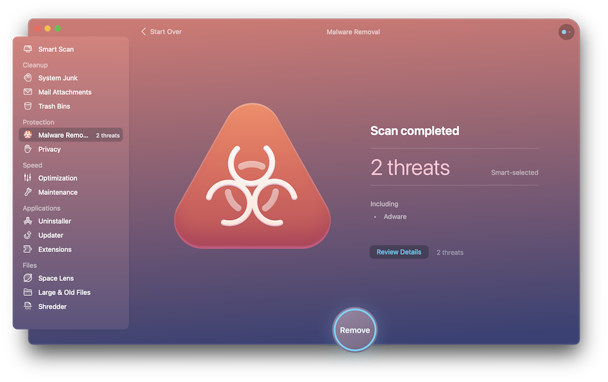
Ręczny sposób
1. Odinstaluj podejrzane aplikacje
Google zaleca, aby po odkryciu adware lub innego złośliwego oprogramowania pierwszą rzeczą, którą powinieneś zrobić, to zidentyfikować i pozbyć się aplikacji w folderze aplikacji, które podejrzewasz, może być złośliwe.
- Otwórz okno Findera i przejdź do aplikacji.
- Przejrzyj listę aplikacji i zidentyfikuj każdą, którą zrobiłeś’T Pobierz celowo.
- Jeśli go znajdziesz, powinieneś go usunąć. Jednak po prostu przeciągając aplikację do wygranego śmieci’Pozbyć się każdego śladu aplikacji. Aby to zrobić, musisz usunąć każdy plik powiązany z aplikacją.
Jak bezpiecznie usunąć każdy ślad aplikacji
Możesz bezpiecznie usunąć niechciane aplikacje wraz z ich resztkami, z pomocą aplikacji’wspomniany powyżej – CleanMymac x. Wie, gdzie szukać plików, które są instalowane przez aplikacje i wyszukują je tam, a następnie wymienia je, gdy je znajdzie, umożliwiając łatwe usuwanie.
Jeśli ty’ve już pobrane i zainstalowane CleanMymac, zacznij od razu używać. Przejdź do modułu odinstalatora, wybierz pole obok aplikacji, którą chcesz usunąć, i kliknij odinstalowanie. To’S It!

Powtórz proces każdej aplikacji, którą podejrzewasz, to złośliwe oprogramowanie.
2. Zresetuj ustawienia chromu
Jeśli nie masz’Nie znajdź żadnych aplikacji w folderze aplikacji, które wyglądają jak one’ponownie złośliwe oprogramowanie lub ich usunięcie’T Rozwiąż problem, następnym krokiem jest zresetowanie Chrome’U ustawienia.

- Otwórz okno Findera, przejdź do aplikacji i otwórz Chrome.
- W prawym górnym rogu okna kliknij ‘Więcej’ Ikona (trzy kropki ułożone w pionie).
- Na dole menu kliknij Ustawienia.
- Przewiń ponownie do dołu i kliknij Zresetuj Ustawienia.
- Przeczytaj informacje w wyświetlonym polu, a następnie kliknij Resetuj.
Resetowanie Chrome, między innymi, wyłącza rozszerzenia. Jeśli chcesz użyć rozszerzeń, ty’Muszę je ponownie włączyć. Jednak zanim to zrobisz, to’jest dobrym pomysłem, aby je przejść i sprawdzić, czy zamierzałeś je pobrać. Jeśli znajdziesz coś, czego nie zrobiłeś’T Celowo pobierz lub że już nie potrzebujesz, powinieneś je usunąć.
3. Usuń rozszerzenia lub ponownie je włączyć

- W Chrome kliknij jeszcze więcej przycisku.
- Kliknij więcej narzędzi w połowie drogi.
- Kliknij rozszerzenia.
- Przeglądaj zainstalowane rozszerzenia. Jeśli zobaczysz coś, czego nie zrobiłeś’Nie zamierzaj pobierać lub nie potrzebować, kliknij Usuń.
- Jeśli to podejrzewasz’s złośliwe oprogramowanie, sprawdź pola nadużycia.
- Kliknij Usuń.
Aby ponownie włączyć rozszerzenie, kliknij przełącznik przełącznika w prawym dolnym rogu pola rozszerzenia.

Jak chronić Chrome przed złośliwym oprogramowaniem
Teraz, gdy wiesz, jak usunąć złośliwe oprogramowanie z Chrome, konieczne jest również zapoznanie się z prostymi wskazówkami dotyczącymi ochrony.
1. Przywdziewać’t Kliknij podejrzane linki
E -mail uwzględnia 90% złośliwego oprogramowania. W Twojej skrzynce odbiorczej zawsze będą dostępne e -maile wirusowe, często udające istniejące usługi, takie jak Apple lub Amazon.
Zawsze sprawdzaj, gdzie prowadzi link: unieś wskaźnik myszy na linku, a wyświetli adres docelowy. To może być radykalnie różni się od tego, co twierdzi, że jest.

Wskazówka: Przejdź do Amazon, Apple lub USPS i bezpośrednio sprawdź wiadomość na swojej stronie internetowej.
Nawiasem mówiąc, jednym z najczęstszych sposobów, w jaki złośliwe oprogramowanie jest ukryte, są aktualizacje Adobe Flash Player. Biorąc pod uwagę, że większość stron internetowych nie używa już lampy błyskowej, to’jest najbezpieczniejszy do usunięcia go z komputera Mac. W ten sposób wygrałeś’Nie kusi się, aby pobrać aktualizację sfałszowaną.
2. Upewnij się, że komputer Mac’Zapora ogniowa jest włączona

Ty’Znajdź przełącznik w ustawieniach sieciowych w ustawieniach systemu.
3. Użyj konta nieadminowego na komputerze Mac
Ta wskazówka może cię zaskoczyć, ale większość wirusów potrzebuje uprawnień administratora, aby móc wprowadzić wszelkie zmiany. Jak temu zapobiec? Po prostu użyj konta bez administracji-konta standardowego, które nie ma uprawnień do dostosowania podstawowych ustawień systemu. Aktywność wirusa będzie zawarta w tych granicach.

- Otwórz ustawienia systemu> Użytkownicy i grupy.
- Kliknij Dodaj konto, wpisz hasło i postępuj zgodnie z instrukcjami na ekranie.
4. Utrzymuj swoją przeglądarkę na bieżąco
Google Chrome można ustawić, aby aktualizować się automatycznie, co jest najbezpieczniejszym sposobem na zrobienie tego. Jeśli nie masz’t nie chcę, aby to zrobić, upewnij się, że instalujesz aktualizacje ręcznie, gdy tylko Chrome ostrzeże cię’S nieaktualne.
5. Bądź na bieżąco MacOS
Apple wydaje aktualizacje bezpieczeństwa dla bieżącej wersji macOS i starszych wersji. Jeśli zobaczysz jeden w App Store lub macOS, ostrzega, że aktualizacja jest dostępna, zainstaluj ją.

Przejdź do Menu Apple> Ustawienia systemu> Ogólne> Aktualizacja oprogramowania.
6. Uważaj na fałszywe ostrzeżenia
Jednym z największych oszustw w Internecie są wyskakujące okienka z informacją, że komputer ma wirusa. Jeśli go widzisz, zignoruj to.
Oprócz zapobiegania złośliwym oprogramowaniu, istnieje wiele rzeczy, które możesz zrobić zmniejszyć szkodę złośliwe oprogramowanie:
- Bezpiecz swoje dane osobowe. Nigdy nie przechowuj poufnych danych, takich jak nazwy użytkowników, hasła lub szczegóły karty kredytowej jako zwykły tekst. Użyj menedżera haseł, który zaszyfrowuje wszystko.
- Regularnie tworz kopię zapasową komputera Mac. Jeśli używasz Time Machine, aby wykonać kopię zapasową komputera Mac i najgorsze, możesz cofnąć się do punktu tuż przed zarażeniem komputera Mac. Lub możesz odzyskać poszczególne pliki, które stały się uszkodzone.
Ostateczna wskazówka: Sprawdź, które aplikacje mają zbyt szerokie uprawnienia
Istnieje szansa, że aplikacja złośliwego oprogramowania będzie chciała porwać aparat lub mikrofon. Czasami nie’nawet nie wiem, czy ty’pozwoliło aplikacji robić pewne rzeczy. Może się to zdarzyć nieumyślnie.
Wspomniany mac antywirusowy, CleanMymac X, ma poręczną konsolę do sprawdzania i regulacji uprawnień.
Uruchom bezpłatną wersję CleanMymac X (pobierz ją tutaj).
Kliknij prywatność i wybierz uprawnienia do aplikacji.

W ten sposób możesz udzielić i cofać uprawnienia do aparatu, mikrofonu lub innych ważnych części komputera Mac. Na przykład, jeśli uważasz, że Twoja aplikacja Chrome ma wirusa, możesz go zakazać tutaj w użyciu aparatu.
Jak widać, to’nie jest zbyt trudne do usunięcia chromu złośliwego oprogramowania lub usunięcia adware z chromu. Jednakże to’jest znacznie lepiej, jeśli w ogóle unikniesz pobierania złośliwego kodu. Jeśli wykonasz kroki na końcu tego artykułu, ty’Upewnij się, że komputer Mac i Chrome Browser są tak bezpieczne, jak to tylko możliwe.
FAQ
Czy Google Chrome może uzyskać wirusy?
Krótka odpowiedź brzmi tak. Jak każda inna przeglądarka, Google Chrome jest podatny na różne formy złośliwego oprogramowania, w tym wirusy.
Dlaczego otrzymuję powiadomienia spamowe z Chrome?
Jeśli nadal otrzymujesz powiadomienia ze spamem z Chrome, jesteś oszukany z powodu odwiedzin złośliwej strony internetowej, albo już zarażone złośliwym oprogramowaniem.
Jak usunąć oferty zakupowe z Chrome?
Aby usunąć oferty zakupowe, będziesz musiał zresetować ustawienia w Google Chrome, przechodząc do ustawień> Zresetuj ustawienia.


